
时间:2021-03-17 11:35:24 来源:www.win10xitong.com 作者:win10
我们在用电脑的时候会遇到各种莫名其妙的问题,比如今天小编就遇到了win10用命令符修复系统图文教程的问题,新手用户往往在遇到win10用命令符修复系统图文教程情况的时候就束手无策了,不知道如何是好,要是没有人可以来帮你处理win10用命令符修复系统图文教程问题,我们大家只需要这样操作:1、在开始菜单上单击鼠标右键,点击命令提示符(管理员)。2、在命令提示符框中输入:sfc /scannow (可直接复制粘贴)就很容易的把这个难题给解决了。由于时间关系,我们接下来就结合截图,一起来看看win10用命令符修复系统图文教程的具体处理门径。
小编推荐下载:win10 32位
Win10用命令字符修复系统:
1.在开始菜单上单击鼠标右键,然后单击命令提示符(管理员)。
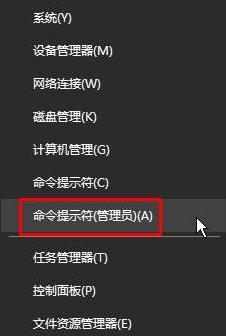
2.在命令提示符框中输入sfc /scannow(可以直接复制粘贴)。
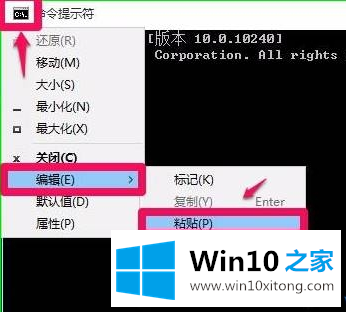
3.输入命令后,按回车键,您将开始搜索错误或损坏的系统文件。
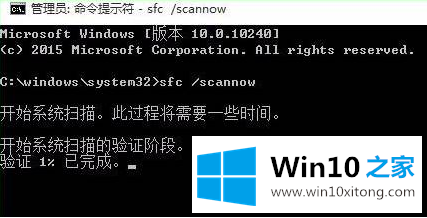
4.等待大约5分钟。如果系统中有错误的文件,可以检测并修复系统中的错误文件;
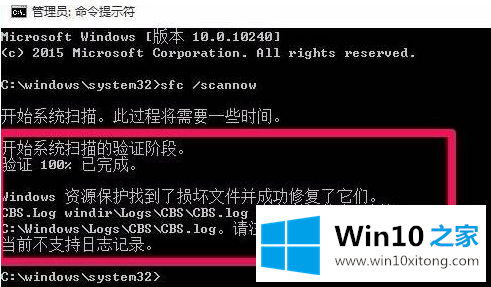
5.如果没有错误文件,将提示您Windows资源保护找不到任何完整性冲突。
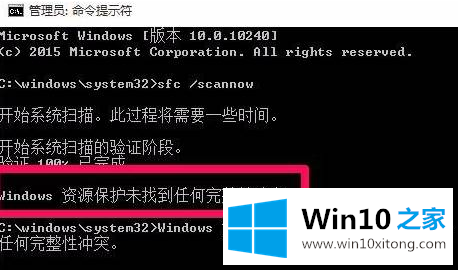
6.测试完成后,如果提示您Windows资源保护已找到损坏的文件但无法修复,请在命令提示符下继续输入:dism/online/clean up-image/check health按回车键;
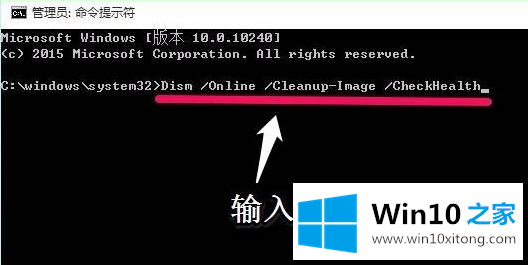
7.等待大约10分钟完成修复。
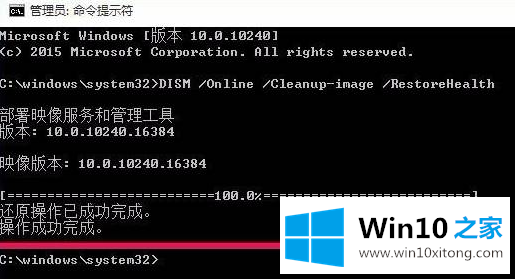
以上是win10中用命令符号修复系统图文的超详细教程。你学会了吗?希望以上教程能帮到你。
到这里,win10用命令符修复系统图文教程的具体处理门径就全部结束了,方法确实简单吧,要是你还是没有解决这个问题,可以多参考一下上面的内容,或者给本站留言,谢谢大家的支持。